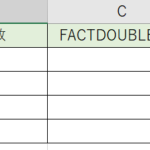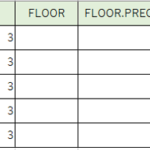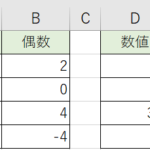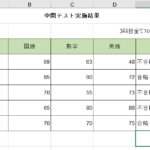知らないと損する?Excelのオートフィル機能についてご紹介していきたいと思います!
Excelでデータを入力するのにかかる時間を短縮できる便利な機能「オートフィル」の概要とやり方についてご紹介していきますね。
オートフィルの機能を知っていれば、今まで1つずつ手入力していたデータもあっという間に入力できてしまいます!
いまさら、、、なんて思わずにぜひ便利な「オートフィル」機能を覚えてくださいね♪
Excelのオートフィル機能とは?
まずは、Excelのオートフィル機能についてご説明していきます。
オートフィルとは、一言でいうと「データをコピーしてくれる機能」です。
ただのコピーではなく、同じデータをコピーする、規則性を読み取って連続データをコピーする、書式をコピーする、数式をコピーする、など、様々な種類のコピーができます。
うまく使いこなせば、データの通し番号や、合計欄、日付、曜日などにオートフィルを使うことができます。
知らなければ全てのデータを入力したり数式を入力したりしなければいけないところを、最初の1つを入力するだけで、後は一括で入力してくれますので、ぜひ覚えていただきたい機能です。
やり方は複雑な設定もなく、データを選択し、カーソルを合わせて範囲の下までドラッグするだけと、とっても簡単です。ちょっとやってみたくなったと思いますので、早速やり方をご説明していきます!
便利なオートフィルのやり方
オートフィルをするためには、入力したい範囲の一番上にあるデータを入力しておく必要があります。
まずは、範囲の一番上のセルをクリックして、アクティブセルにします。
セルの右下にある小さな緑の「■」マーク、「フィルハンドル」にカーソルを合わせてみると、白十字だったカーソルの形が黒い✚に変わります。
黒十字のカーソルのまま、データをコピーしたい範囲の最後のセルまでドラッグすると、ドラッグした分だけデータがコピーされます。
コピーするデータが文字の場合や、データの連続性、規則性が認識できない場合は、最初のセルと同じ内容がコピーされます。
これがオートフィル操作のコツです!使いこなせるとデータの入力がとても便利で楽になりますよね!
まとめ
知らないと損する?Excelのオートフィル機能についてご紹介してきましたが、いかがでしたか。
オートフィル機能は面倒な設定もなく、簡単な操作でできるのに、使いこなせば業務の時間が短縮できる、本当に便利な機能だということをご理解いただけたと思います。連続データや規則性のあるデータのコピーにも活用できますので、ぜひ使ってみてくださいね!